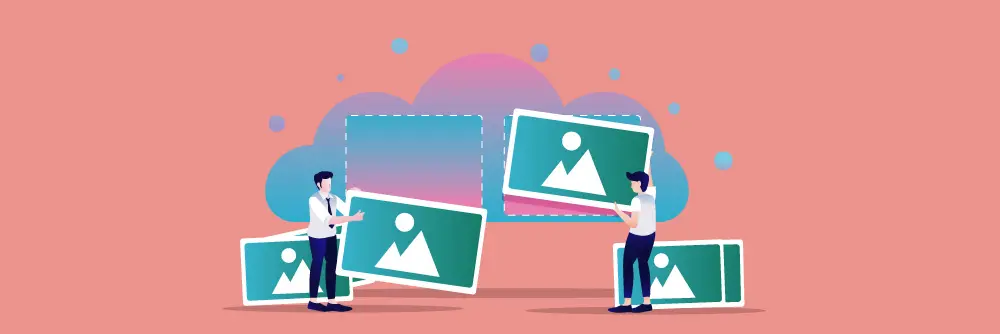12/12/2022
Autore: Pierpaolo
Nell’epoca dello smart working poter disporre di ottimi strumenti per gestire le proprie attività lavorative, anche in luoghi diversi dall’ufficio nella sede di lavoro, è sicuramente una grande opportunità.
Esistono tantissimi strumenti digitali adatti a questo scopo che consentono di svolgere le attività in modo efficace, creativo e spesso meno stressante.
Se vogliamo prepararci in modo adeguato a questo passo, è necessario pensare ad organizzare un ufficio online. In pratica si tratta di scegliere gli strumenti più adatti alle nostre esigenze e definire un metodo di lavoro a livello personale e collaborativo con colleghi e clienti.
In questo articolo vedremo 10 + 1 strumenti messi a disposizione da Google gratuitamente che abbracciano diversi ambiti lavorativi. Per utilizzarli occorre solo un dispositivo con un browser, una connessione ad Internet e, naturalmente un account Google.
Per completezza di informazione, precisiamo che esiste anche l’account Google Workspace (prima G-Suite) a pagamento. Permette di avere sostanzialmente gli stessi strumenti dell’account gratuito ma fornisce funzionalità avanzate, ad esempio:
- Indirizzo email con dominio personalizzato
- Spazio di archiviazione fino a 5TB
- Riunioni video di 500 partecipanti + registrazione
- Controlli di gestione e sicurezza avanzati
Nel caso di piccole aziende si può tranquillamente usare l’account gratuito.
COME ACCEDERE AGLI STRUMENTI DI GOOGLE
Se utilizzi un indirizzo di posta gmail, hai già un account Google, quindi puoi accedere agli altri strumenti semplicemente aprendo la finestra del browser (se necessario fai anche il login) e cliccando sull’icona in alto a destra (9 puntini che creano un quadratino) della finestra.
Si aprirà un menu con le icone dei servizi disponibili. Eccone alcuni:
//Icone gmail, drive, maps, calendar, meet, chat, contatti, documenti, fogli, presentazioni, ecc.//
Nel caso non abbia ancora un account Google, ti consigliamo di attivarlo subito da questa pagina:
https://www.google.com/intl/it/account/about/
In fase di registrazione, potrai scegliere subito un indirizzo di posta del tipo: mariorossi@gmail.com.
Ecco gli strumenti per il tuo ufficio online!
1) GOOGLE (MOTORE DI RICERCA)
Ebbene si, siamo talmente abituati ad utilizzarlo che lo consideriamo quasi un’entità a sé stante, anziché un’entità all’interno di un ecosistema, appunto l’ecosistema Google con tutta la serie di strumenti e servizi.
Questo motore di ricerca rappresenta uno strumento potentissimo in grado di restituire informazioni molto mirate agli utenti.
Nel corso degli anni, il suo algoritmo (sequenza di istruzioni per recuperare e correlare le informazioni) è stato perfezionato e integrato con l’intelligenza artificiale al punto da rendere veramente incredibile la sua capacità di valutare il contenuto delle pagine web e restituire quelle migliori all’utente che effettua la ricerca.
2) GMAIL (POSTA ELETTRONICA)
Ottimo software che gestisce la posta in modo organizzato e sicuro. Smista automaticamente le email in 3 diversi elenchi: Principale, Promozioni, Social.
In questo modo ci si concentra principalmente sulle email più importanti (Principale) e solo dopo si leggono le email in Promozioni e Social.
Molto efficace l’intercettazione dello spam che viene conservato per 30 giorni, poi eliminato definitivamente ad esclusione delle email che (eventualmente) contrassegnamo come non spam.
Le email ritenute palesemente pericolose dal sistema, vengono eliminate senza passare neppure nello spam.
Si possono creare delle etichette per contrassegnare i messaggi per identificarli a colpo d’occhio nell’elenco. Ad esempio puoi creare le etichette personale, commerciale, amministrazione, ecc.
Altre funzionalità della gmail ci consentono di:
- Creare una firma (nelle nostre email)
- Impostare un messaggio automatico nel caso ci troviamo in una situazione in cui non possiamo rispondere in breve tempo alle email ricevute
- Programmare gli invii dei messaggi
- Configurare la Gmail per “prendere” i messaggi da altri account di posta e gestirli
- Annullare l’invio di un messaggio entro 30 secondi dal click sul bottone invia
Inoltre, Gmail si integra perfettamente con gli altri strumenti di Google, agevolando le varie attività che comunemente utilizziamo. Ad esempio:
- Inserire gli allegati caricandoli dall’hard disk, ma anche prendendoli dal nostro Google Drive, strumento che consente la gestione e l’archiviazione dei file. In questo modo i file possono essere inseriti come allegato o anche come link, per non appesantire l’email che inviamo
- Prendere i contatti direttamente dallo strumento Contatti di Google
- Inserire le foto tramite Google foto
3) DRIVE (ARCHIVIAZIONE E GESTIONE FILE)
Si tratta di un servizio di cloud storage, quindi uno spazio fornito da Google nel quale archiviare i file e poterli gestire da vari dispositivi.
Questo evita di portarci dietro penne usb o hard disk esterni, quando ci spostiamo dall’ufficio. Con Drive possiamo anche creare e condividere i nostri file. Tutto in modo molto semplice e intuitivo.
Lo spazio che abbiamo a disposizione su Drive è di 15GB. Non è moltissimo, ma volendo si può passare ad un piano superiore a costi molto contenuti.
Su Drive è possibile archiviare e vedere l’anteprima di tanti formati di file. Ad esempio:
- Immagini -> JPG, PNG, GIF, TIFF
- Video -> MPEG4, MOV, AVI, WMV
- Testo -> doc, docx, txt, rtf
- Fogli di calcolo -> XLS e XLSX
- Presentazioni -> PPT e PPTX
- Codice -> html, css, javascript
- Altro
L’aspetto però più interessante di Drive, è la possibilità di creare direttamente dei file richiamando i programmi specifici.
Quindi se ci dovesse servire creare un documento in una cartella Drive, abbiamo a disposizione un editor simile a Microsoft Word che ci consentirà di lavorare immediatamente e avere il lavoro salvato in automatico.
I programmi più utilizzati in Drive sono:
- Documenti Google
- Fogli Google
- Presentazioni Google
4) DOCUMENTI GOOGLE (PROGRAMMA DI VIDEOSCRITTURA)
Molto simile a Microsoft Word, ne ricalca l’aspetto e le funzionalità dell’interfaccia.
Pur non essendo potente come Word, possiede tantissime funzionalità che sono sicuramente sufficienti per la maggior parte degli utenti.
Inoltre consideriamo che questo strumento (come gli altri che vedremo) consente la condivisione dei file per cui semplifica enormemente il lavoro di collaborazione nelle varie fasi di bozza, sviluppo e revisione dei documenti.
Da notare anche l’implementazione di funzionalità assistive, come la scrittura intelligente che agevolano l’utente con la correzione automatica degli errori, i suggerimenti automatici, i suggerimenti grammaticali, la digitazione vocale.
5) FOGLI GOOGLE (FOGLIO DI CALCOLO)
Anche in questo caso si nota una somiglianza molto forte con Microsoft Excel. E anche in questo caso dobbiamo dire che non arriva allo stesso livello del prodotto Microsoft.
Tuttavia, abbiamo sempre il grande vantaggio di poter condividere i file con colleghi e clienti, cosa sicuramente molto utile.
Fogli di Google mette a disposizione le classiche funzionalità dei fogli di calcolo, come ad esempio:
- Funzioni
- ordinamenti
- Filtri
- Formati specifici dei dati
- Tabelle pivot
6) PRESENTAZIONI GOOGLE
Ottimo strumento per creare presentazioni accattivanti ed efficaci.
Esistono centinaia di template (modelli già pronti) gratuiti che si possono utilizzare per avere schemi di diapositive, colori, font e icone già pronti per essere utilizzati con personalizzazioni minime.
Oltre alle funzionalità tipiche dei software di presentazioni, abbiamo la possibilità di installare componenti aggiuntivi (anche gratuiti) che aumentano le funzionalità.
Presentazioni Google viene spesso usato nelle video-call con Google Meet per presentare un progetto condividendo lo schermo del relatore.
7) CALENDARIO GOOGLE
Ottimo strumento per organizzare gli appuntamenti con altre persone.
Oltre all’inserimento degli appuntamenti, è possibile inserire parecchi dettagli (oltre all’orario), come descrizione dell’incontro, invitati, luogo dell’incontro, link Meet perché tutti abbiano il link della call.
Con la conferma per salvare l’appuntamento, possiamo confermare l’invio dell’invito a coloro che parteciperanno all’incontro stesso.
Loro riceveranno l’invito e potranno confermare oppure no. In ogni caso potremo essere sicuri di aver avvisato tutti.
Molto interessante l’utilizzo del calendario con un altro strumento di Google: Tasks.
Tasks permette di creare delle liste di attività come promemoria, ma che possono essere richiamate anche nella gestione del calendario. Così si evita di scrivere le stesse cose due volte e anche di perderne qualcuna.
Possiamo anche creare diversi calendari per differenziare gli ambiti: lavoro, famiglia, studio, ecc.
8) GOOGLE CHROME (BROWSER)
Probabilmente il browser più usato al mondo.
Si integra perfettamente con tutti i servizi Google e consente di aggiungere dei plugin (gratuiti) per aggiungere funzionalità specifiche.
I plugin sono veramente tanti, possiamo fare alcuni esempi di tipologie per dare un’idea della loro utilità:
- Traduzione testi della pagina web
- Download di immagini in blocco
- Screenshot di porzioni di pagine o pagine intere
- Stampa in pdf
- Download video
- Altri
9) GOOGLE MEET (VIDEO-CALL)
Ormai molto noto, questo strumento consente di effettuare delle videoconferenze in tante situazioni, per cui lo possiamo usare con i colleghi, con i familiari, con gli amici, per svolgere attività di formazione, e in tutte le situazioni in cui risulti più comodo (o necessario) incontrarsi a distanza, piuttosto che nello stesso luogo fisico.
I partecipanti possono utilizzare dispositivi desktop,tablet o smartphone. Il requisito fondamentale è che si disponga di un buona connessione ad Internet per evitare la trasmissione di immagini e voce “a scatti”.
Come gli altri strumenti di Google, anche Meet integra la AI (intelligenza artificiale) che aiuta a migliorare la qualità delle immagini, della voce e a ridurre il disturbo del rumore esterno.
Tra le funzioni importanti di Meet, segnaliamo:
- Condivisione dello schermo
- Riunioni con molti partecipanti (nella versione gratuita sono max 100)
- Partecipazione dal telefono, quindi solo audio per chi avesse problemi di connessione
- Pieno controllo degli accessi, in quanto devono essere autorizzati da chi avvia la videochiamata
Il limite di durata di Meet nella versione gratuita è di 60 minuti.
10) MAPS (MAPPE E PROFILO ATTIVITÀ)
Anche le mappe di Google sono ormai uno strumento di uso comune.
Indispensabili per chi viaggia e vuole ottimizzare i tempi senza utilizzare le vecchie cartine o le indicazioni da parte di persone che si incontrano nei pressi della zona di destinazione.
Google Maps indica il percorso visivamente e anche con il supporto vocale.
Un’altra importante funzione delle mappe è diventata quella di creare un’identità per le attività locali.
Funzionalità che già esisteva come “Google my business”, adesso è stata integrata nelle mappe per maggior coerenza e semplicità.
Se non hai ancora inserito su Google Maps la tua azienda, puoi farlo velocemente accedendo a Google Maps e facendo il login.
Se usi un PC, ti dovrebbe comparire sulla parte sinistra della finestra del browser, un riquadro con l’indicazione “aggiungi la tua attività”. Basta seguire la procedura guidata per compilare i vari campi che servono ad identificare la tua azienda (ragione sociale, indirizzo, orari di lavoro, ecc.).
Nel caso non ti compaia il riquadro, puoi comunque cliccare sulla barra verticale (sempre sulla parte sinistra della finestra) sulla voce “altro”.
Vedrai un menu e, tra le varie voci, cerca “aggiungi la tua attività”, poi procedi seguendo le i vari passaggi.
Con questa operazione avrai dato indicazioni precise a Google sulla tua azienda e lui, non solo mostrerà un segnaposto nella mappa che ti identifica, ma in base alle ricerche fatte dagli utenti, mostrerà la tua azienda tra i risultati nella parte local, quindi dove compaiono i risultati con la mappa.
Se vuoi fare un lavoro efficace, dovresti curare la tua scheda sulla mappa in modo da aggiungere foto, descrizioni e gestire le recensioni degli utenti.
11) GOOGLE FORMS (MODULI ONLINE)
Ultimo strumento che trattiamo, ma sicuramente molto utile è Google Forms.
Consente di creare moduli online per proporre sondaggi e questionari.
Sappiamo che avere feedback da parte di clienti, colleghi, partner è sicuramente molto importante, per questo ti consigliamo di provare questo strumento.
Puoi utilizzare dei modelli già pronti per varie tipologie di sondaggi, oppure crearli da zero.
Una volta creato il sondaggio dovrai mandare un link ai destinatari per compilarlo, poi è necessario analizzare le risposte e capire quali punti critici e quali margini di miglioramento ci siano sul prodotto/servizio.
Prima di realizzare un sondaggio, sarebbe opportuno valutare alcuni accorgimenti:
- Scegliere max 8 domande
- Formulare le domande in modo semplice e facilmente comprensibile
- Definire la difficoltà di ogni domanda e inserirle in ordine di difficoltà crescente nel sondaggio
- Dichiarare all’inizio del sondaggio quante saranno le domande e, per ogni domanda, indicare la numerazione delle domande rispetto al totale (es. 3 di 8)
- Ricordarsi di ringraziare gli utenti per il tempo dedicato e, possibilmente, contraccambiare con qualcosa (sconto, piccolo regalo, ecc.)
A questo punto non ti resta che provare gli strumenti di cui abbiamo parlato e sperimentare su ognuno di essi in base alla tipologia di lavoro che devi svolgere.
Prova poi ad integrare gli strumenti in modo semplice, ad esempio:
- Invia con Gmail messaggi che abbiano un allegato preso da Drive
- Nelle presentazioni integra testi che hai già sui Documenti Google. Prova anche ad integrare immagini che hai su Drive
- Crea appuntamenti nel calendario e invita, dallo stesso calendario, i partecipanti fornendo un link per collegarsi con Meet
- Durante le call prova a condividere il tuo schermo e usa la funzione “presenta” per mostrare a tutti i partecipanti una presentazione e dei documenti
Inoltre, per tutti i file presenti sul tuo Drive sui quali devi lavorare assieme a dei colleghi, attiva la condivisione su cartelle o file, in modo che gli altri possano accedere.
Se vuoi integrare gli strumenti di Google nel tuo flusso di lavoro, in modo professionale e seguendo un metodo strutturato, contattaci subito contattaci subito per una prima consulenza gratuita.